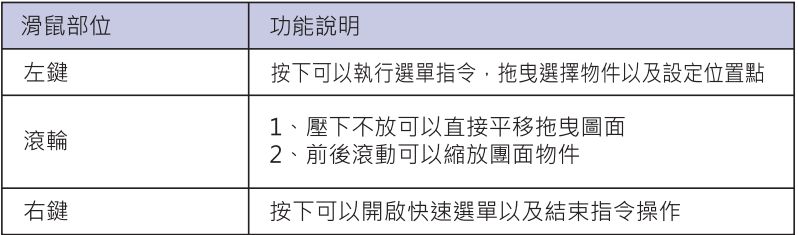4-1 滑鼠功能說明
滑鼠是使用者設計時的最佳輸入設備之一,下表說明滑鼠各部分在CADian的功能:
4-2 設定點選框
當使用者選取物件時,如果點選框太小就會很難正確的選取到物件,但如果太大,又會選取到太多的物件。若要能夠正確的選取,使用者可以調整選取框的大小。
在 [選項]視窗中,切換到 [選取] 頁籤,在 [點選框大小] 專區中,拖曳調整尺寸。
4-3 執行指令
在CADian中設定子工具特性,以及從功能選項板,下拉選單,工具列,快速選單或狀態列中執行指令。一般來說,在CADian中執行命令的順序有二:
- 執行命令 → 選擇繪圖區中的物件或指定位置點
- 選擇繪圖區中的物件 → 執行命令
- 在命令列中入指令
- 點選下拉選單中的命令
- 點選功能選項板中的命令
- 點選工具列中的命令
- 點選快速彈出式選單中的命令
還有一些指令是可以從狀態列或是性質列中執行。
總體而言,初學者比較容易使用點選圖示執行命令的方式;對於已經使用CADian一段時間的使用者,使用快速鍵或功能鍵,會是比較快速的方式。使用者可以選擇自己習慣使用的方式。
設定先選取後執行
在選項視窗中,切換至 [選取] 頁籤,使用者可以勾選選項 [先選取後執行] 的方式。4-4 在命令列中輸入指令
執行命令的其中之一個方式,就是像下圖一樣輸入英文指令,這是CADian自從MS-DOS作業系統開始最傳統的方式。輸入指令後,按下Enter鍵或是滑鼠右鍵執行。如下圖,在指令提示符號(:)後輸入要執行的指令(如line)。CADian自CADian2017開始提供智慧化命令自動追蹤功能,在您輸入字母的同時,CADian會自動搜尋可用的命令讓您點選執行。
一般而言,使用者通常用左手輸入指令後,右手按下Enter或是滑鼠右鍵執行。
在CADian中,指令不分大小寫,使用者不需要擔心大小寫的問題,而且,還可以輸入快捷鍵取代完整指令,以加快速度,舉例來說,繪製線段的完整指令為 [line],而快速鍵只要輸入[L]即可。
輸入指令後,其他的選項,也是不分大小寫的。
4-5 點選下拉選單指令
文字下拉式選單是CADian主要的執行命令方式,完全不需要背指令。文字下拉式選單是一列經過分類的指令群組,位於功能區面板及傳統工具列上方。
比傳統工具列更有效率的是,文字下拉式選單還可以包含更多選項。
如果看到向右的箭頭(▶),表示還有更多選項可以選擇。
4-6 點選功能選項板的指令
如下圖,在功能區面板中,按下滑鼠左鍵選擇想要執行的指令。如果圖示右方有三角形符號(▼),按下後會顯示其他的選項圖示,在圖示上按下滑鼠左鍵執行即可。
4-7 點選工具列中的指令
工具列是一組相關工具的圖示,使用者可以叫出需要的工具列放置在任何位置。依照設計的需要,使用者只需要顯示部分工具列,以節省繪圖區的空間。
用滑鼠左鍵點擊文字下拉選單 [檢視]→[工具列]
出現以下視窗後,在群組中的工具列名稱打勾即可。
工具列可以隨時移動到選項板之下的任何位置。
4-8 點選快速選單中的指令
快速選單可以在任何時候執行。有以下2種執行方式:- 直接在繪圖區按下滑鼠右鍵。
- 先選取物件後,在繪圖區按下滑鼠右鍵
快速選單會很有智慧的顯示跟選取物件相關的指令。